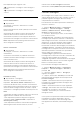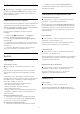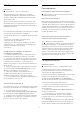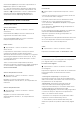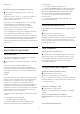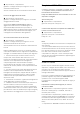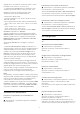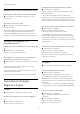operation manual
Table Of Contents
- Contenuti
- 1 Schermata Home
- 2 Configurazione
- 3 Telecomando
- 4 Accensione e spegnimento
- 5 Canali
- 6 Installazione canale
- 7 Connetti dispositivi
- 8 Collegamento del TV Android
- 9 Applicazioni
- 10 Internet
- 11 Menu rapido
- 12 Sorgenti
- 13 Reti
- 14 Impostazioni
- 15 Video, foto e musica
- 16 Guida TV
- 17 Registrazione e messa in pausa del TV
- 18 Smartphone e tablet
- 19 Giochi
- 20 Ambilight
- 21 I più popolari
- 22 Freeview Play
- 23 Netflix
- 24 Alexa
- 25 Software
- 26 Specifiche
- 27 Guida e supporto
- 28 Sicurezza e protezione
- 29 Termini di utilizzo
- 30 Copyright
- 31 Declinazione di responsabilità in relazione a servizi e/o software offerti da terzi
- Indice
DTS Play-Fi
DTS Play-Fi
Impostazioni > Suono > DTS Play-Fi.
Grazie a DTS Play-Fi su Philips TV è possibile
collegare gli altoparlanti compatibili per riprodurre
l'audio in streaming in modalità wireless nelle altre
stanze della casa.
Nota: Le impostazioni per audio TV multiroom non
sono disponibili in connessione all'app DTS Play-Fi
Headphones o durante la riproduzione della musica
dall'app DTS Play-Fi.
Per la riproduzione dell'audio in streaming in modalità
wireless tramite altoparlanti è necessario...
• Philips Android Smart TV in grado di supportare DTS
Play-Fi
• Dispositivo compatibile con DTS Play-Fi
• App DTS Play-Fi sul Philips TV
• Dispositivo mobile come un telefono o un tablet
• App DTS Play-Fi o app DTS Play-Fi Headphones
installate sul telefono o sul tablet
• Rete Wi-Fi
Configurazione per collegare un dispositivo
compatibile con DTS Play-Fi
1 - Scaricare l'app DTS Play-Fi o l'app DTS Play-Fi
Headphones e installarla sul telefono o sul tablet.
2 - Utilizzare l'app DTS Play-Fi o l'app DTS Play-Fi
Headphones per cercare e configurare il dispositivo
compatibile con DTS Play-Fi. Assicurarsi che il
dispositivo DTS Play-Fi sia connesso alla stessa rete
Wi-Fi del TV.
3 - Aprire l'app DTS Play-Fi preinstallata sul Philips
TV e selezionare Connetti altoparlanti per cercare i
dispositivi compatibili con DTS Play-Fi.
4 - Una volta collegati correttamente al TV, è
possibile selezionare i dispositivi DTS Play-Fi
dall'elenco dei dispositivi e regolare il volume.
5 - È ora possibile avviare lo streaming audio dal TV
su più dispositivi DTS Play-Fi.
Surround wireless DTS Play-Fi
Con l'app Play-Fi sul TV, è possibile impostare l'audio
surround con altoparlanti TV, soundbar e subwoofer.
1 - Avvio dell'app DTS Play-Fi sul TV
2 - Passare alla scheda Surround wireless DTS Play-
Fi e selezionare "Avvio configurazione in corso...".
3 - Seguire le istruzioni sullo schermo per impostare
gli altoparlanti TV e i dispositivi compatibili con DTS
Play-Fi come sistema audio surround.
Impostazioni di Mimi Sound
Personalization
Impostazioni di Mimi Sound Personalization
Impostazioni > Suono > Impostazioni di Mimi
Sound Personalization.
Mimi Sound Personalization
Mimi Sound Personalization sfrutta una tecnologia
che adatta il segnale audio del TV in tempo reale alle
capacità uditive dell'utente. Consente di ripristinare i
dettagli del segnale audio che andrebbero persi nel
caso di utenti con udito non perfetto in modo che
possano provare un'esperienza audio ottimale
quando guardano la TV.
Come posso testare le mie capacità uditive e
impostare il mio profilo personalizzato?
Aprire Mimi Sound Personalization
in Impostazioni > Suono > Impostazioni di Mimi
Sound Personalization > Configurazione. Creare il
proprio ID profilo uditivo con un piccolo test delle
capacità di ascolto tramite l'app Test uditivo Mimi
oppure creare un profilo sulla base dell'anno di
nascita. L'ID profilo uditivo può essere aggiunto al
televisore tramite codice QR. In questo modo l'app
Test uditivo si sincronizzerà con il TV.
Calibrazione stanza
Calibrazione stanza
Impostazioni > Suono > Calibrazione stanza.
La calibrazione permette al TV di determinare
l'acustica della stanza e di fornire una qualità del
suono ottimale dagli altoparlanti TV.
È necessario associare il telecomando al TV prima di
avviare la configurazione e accertarsi che
l'impostazione Uscita audio TV sia Altoparlanti
TV. Per risultati più precisi, fare silenzio nella stanza.
Per avviare la calibrazione della stanza…
1 - Tenere il telecomando in posizione di ascolto e
puntarlo verso il TV durante il processo di
sintonizzazione.
2 - Selezionare Calibra ora o Calibra di nuovo per
avviare la calibrazione.
3 - Viene eseguito un test del suono, misurato
tramite il telecomando. Tenere il telecomando e
puntarlo verso il TV. L'operazione può richiedere
alcuni secondi.
4 - Quando gli altoparlanti TV sono stati calibrati,
selezionare Test per ascoltare il suono riprodotto
prima e dopo la calibrazione degli altoparlanti TV.
53